Codice errore Easy Anti-Cheat 30005 (CreateFile non riuscita con 32)
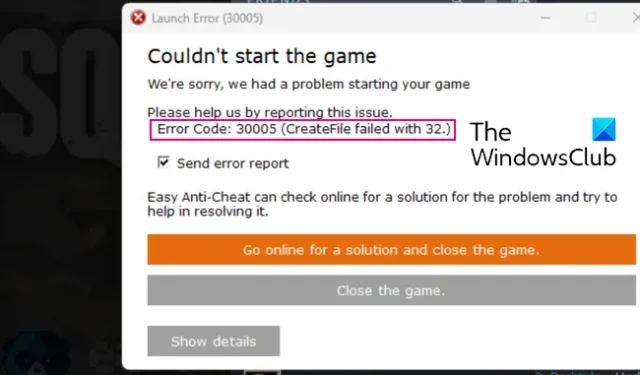
Se ricevi il codice errore Easy Anti-Cheat 30005 (CreateFile non riuscito con 32) mentre apri un gioco su Windows, questa guida ti aiuterà a correggere l’errore.
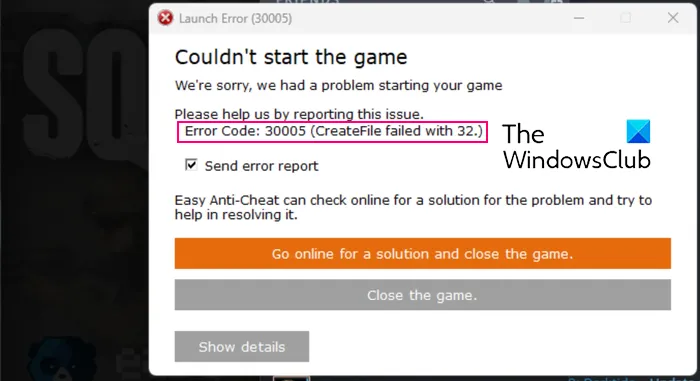
Cos’è il codice Anticheat 30005?
Il codice errore 30005 è fondamentalmente un errore di avvio che si verifica quando si apre un gioco protetto da Easy Anti-Cheat. Si verifica quando l’app non è in grado di creare un file nella cartella di installazione di Easy Anti-Cheat. Una volta attivato, riceverai il seguente messaggio di errore:
Impossibile avviare il gioco.
Siamo spiacenti, si è verificato un problema durante l’avvio del gioco.
Codice errore: 30005 (CreateFile non riuscita con 32)
Cos’è il codice di errore 30005 in Apex?

Codice errore Easy Anti-Cheat 30005 (CreateFile non riuscita con 32)
Se riscontri il codice errore 30005 quando provi ad avviare un gioco protetto da Easy Anti-Cheat, utilizza le seguenti soluzioni per risolvere l’errore:
- Elimina il file EasyAntiCheat.sys.
- Verifica i file di gioco.
- Consenti Easy Anti-Cheat attraverso il tuo firewall o antivirus.
- Avvia il servizio Easy Anti-Cheat.
- Ripara o reinstalla Easy Anti-Cheat.
- Reinstallare il gioco problematico.
1] Elimina il file EasyAntiCheat.sys

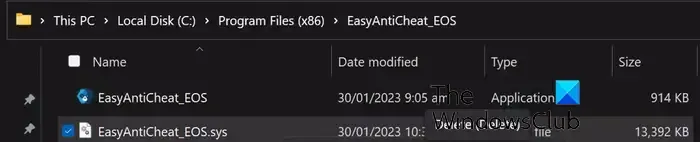
Questo errore potrebbe essere causato dal file problematico EasyAntiCheat.sys che memorizza le informazioni di avvio del gioco. Quindi, in tal caso, puoi eliminare questo file e forzare Easy Anti-Cheat a ricrearlo.
File di programma (x86)![]()
C:\Program Files (x86)\Origin games\<Game Name>
Allo stesso modo, se riscontri questo errore con un gioco Steam, troverai la cartella Easy Anti-Cheat nella posizione seguente:
C:\Program Files (x86) \Steam\steamapps\common\<Game Name>
Ora apri la cartella Easy Anti-Cheat e individua il file EasyAnticheat.sys .
Successivamente, seleziona il file EasyAnticheat.sys ed Elimina questo file.
Una volta terminato, controlla se il problema è stato risolto.
2] Verifica i file di gioco
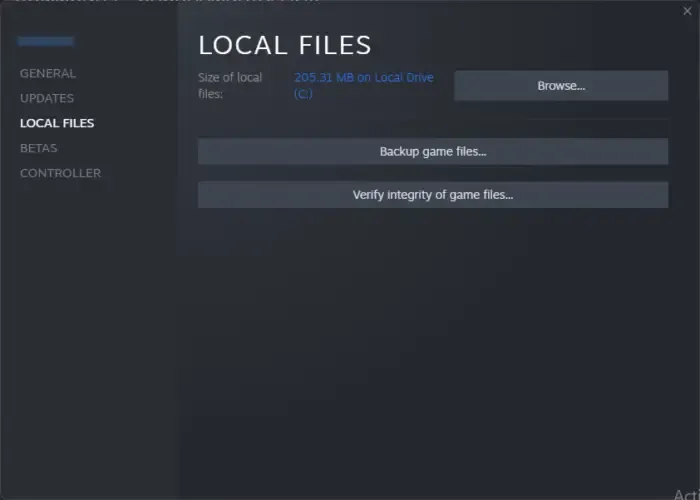
L’errore potrebbe derivare da file di gioco danneggiati o rotti che causano problemi nell’avvio del gioco. Se hai installato il gioco tramite Steam , ecco i passaggi per verificare l’integrità dei file di gioco:
- Innanzitutto, apri il client Steam e premi il menu LIBRERIA .
- Successivamente, cerca i giochi problematici e fai clic con il pulsante destro del mouse su di essi.
- Ora seleziona l’ opzione Proprietà dal menu contestuale apparso.
- Successivamente, vai alla scheda File locali e tocca il pulsante Verifica integrità dei file di gioco per avviare la verifica e la riparazione dei file di gioco.
- Una volta terminato, prova ad aprire il gioco e controlla se l’errore è stato risolto.
Allo stesso modo, puoi verificare i file di gioco su altri launcher di giochi e vedere se aiuta.
3] Consenti Easy Anti-Cheat attraverso il tuo firewall o antivirus
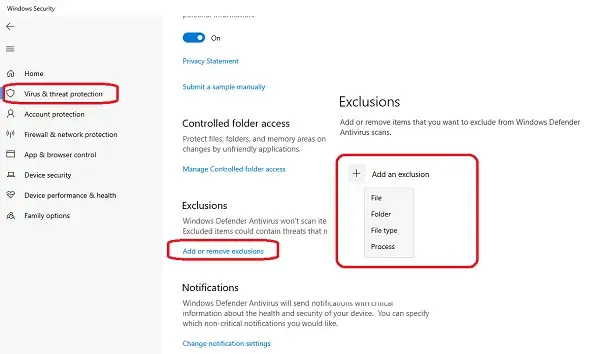
Potrebbe essere il tuo antivirus o firewall a causare il codice errore Easy Anti-Cheat 30005. Puoi provare a disabilitare il tuo programma di sicurezza e vedere se l’errore è stato corretto. Se sì, consenti a Easy Anti-Cheat di attraversare il tuo firewall e aggiungi il file EasyAntiCheat_Setup.exe all’elenco delle eccezioni del tuo programma antivirus . Troverai questo file all’interno della cartella EasyAntiCheat .
4] Avvia il servizio Easy Anti-Cheat
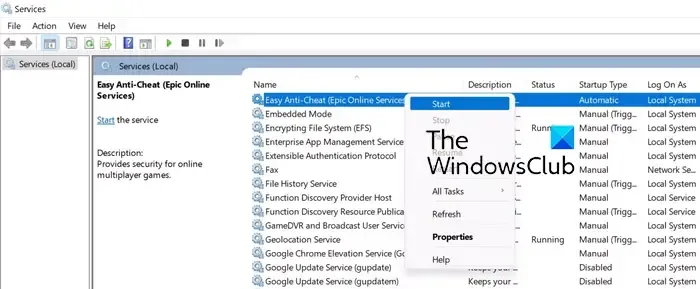
Se il servizio Easy Anti-Cheat è disabilitato e non è in esecuzione in background, si verificheranno errori come questo. Quindi, controlla se il servizio Easy Anti-Cheat è in esecuzione o meno. In caso contrario, puoi avviare il servizio e riaprire il gioco per verificare se l’errore è stato corretto.
Per abilitare Easy Anti-Cheat Services , seguire le istruzioni riportate di seguito:
- Apri Gestione servizi Windows , individua il servizio denominato Easy Anti-Cheat e fai clic con il pulsante destro del mouse su di esso.
- Successivamente, dal menu contestuale, fare clic sull’opzione Proprietà .
- Successivamente, dalla scheda Generale , fai clic sul pulsante Start per abilitare il servizio Easy Anti-Cheat.
- È inoltre possibile impostare il tipo di avvio su Automatico e premere il pulsante Applica > OK per salvare le modifiche.
Infine, riavvia il gioco problematico e verifica se l’errore è stato risolto.
5] Ripara o reinstalla Easy Anti-Cheat

Puoi anche provare a riparare il servizio Easy Anti-Cheat e verificare se l’errore è stato corretto. Il danneggiamento del motore Easy Anti-Cheat (EAC) potrebbe essere uno dei motivi alla base del codice di errore 30005. Quindi, riparalo e controlla se l’errore è stato corretto. Ecco come:
- Innanzitutto, apri la cartella EasyAntiCheat come discusso nella correzione 1.
- Ora, fai clic con il pulsante destro del mouse sul file EasyAntiCheat_Setup.exe e seleziona l’opzione Esegui come amministratore dal menu contestuale.
- Successivamente, seleziona il gioco problematico nella schermata di configurazione e fai clic sul pulsante Servizio di riparazione per avviare la riparazione di Easy Anti-Cheat.
Una volta terminato, riavvia il computer e vedi.
Nel caso in cui la riparazione non funzioni, puoi disinstallare e reinstallare il motore Easy Anti-Cheat e quindi verificare se riesci ad aprire il gioco senza il codice di errore 30005. Per questo, esegui il file EasyAntiCheat_Setup.exe con diritti di amministratore, come menzionato sopra, quindi seleziona l’ opzione Disinstalla dalla schermata di configurazione. Una volta terminato, fai clic sull’opzione Installa per reinstallare Easy Anti-Cheat. Verifica se hai smesso di ricevere l’errore 30005 ora.
6] Reinstallare il gioco problematico
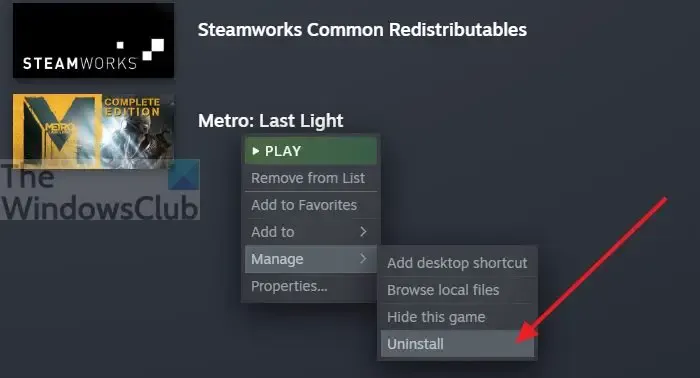
L’ultima risorsa per correggere l’errore è reinstallare il gioco problematico. Ci sono buone probabilità che l’installazione del gioco sia danneggiata o incompleta, motivo per cui continui a ricevere questo errore. Quindi, disinstalla e reinstalla il gioco per correggere l’errore.
Puoi disinstallare il gioco utilizzando il launcher che hai utilizzato per scaricare il gioco. Ad esempio, se hai installato il gioco tramite Steam, vai su LIBRERIA, fai clic con il pulsante destro del mouse sul gioco e scegli l’ opzione Gestisci> Disinstalla . Una volta disinstallato il gioco, installalo nuovamente dallo Store.
Spero che aiuti!



Lascia un commento